Mein Account (Ihr persönlicher Konsumenten-Account)
Unter „Mein Account“ loggen Sie sich als bereits registrierte Nutzer mit Ihrem Benutzernamen und Ihrem Passwort in Ihren persönlichen Konsumenten-Account ein.
Durch Eingabe einer dem System bekannten Kombination von Benutzername und Passwort starten Sie in der Login-Maske unter „Mein Account“ eine neue Sitzung. Sie gelangen in Ihr Konto, um Daten zu pflegen, zu ändern oder um Informationen abzurufen.
Sie haben zwei Möglichkeiten, Ihre Daten zu bearbeiten.
1. Rechte Navigationsleiste innerhalb „Mein Account“
Ihnen stehen auf der rechten Navigationsleiste folgende Informationen zur Verfügung:
Nachrichten
Adressbuch
Meine Daten
2. Übersicht innerhalb „Mein Account“
In der Übersicht stehen Ihnen ebenfalls alle Funktionen wie bei der rechten Navigationsleiste zur Verfügung. Der Vorteil an der Übersicht ist, dass Sie direkt erkennen, welche Unterfunktionen vorhanden sind. Sie gelangen in die gewünschten Bereiche über die unten stehenden Links.
Sollten Sie als Benutzer das Passwort vergessen haben, klicken Sie auf den Link „Passwort vergessen“. Es öffnet sich ein neues Fenster. Hier geben Sie Ihren Benutzernamen oder Ihre E-Mail-Adresse ein und übertragen die beiden Wörter im Bild (Captcha) in das Textfeld. Mit einem Klick auf den Button „Passwort anfordern“ wird Ihnen ein neues Passwort per E-Mail zugesandt.
Durch einen Klick auf den Menüpunkt "Logout" melden Sie sich im System ab. Sie sollten das System immer über diesen Weg verlassen, da so Ihre vom System verfolgten Sitzungsdaten umgehend gelöscht werden.
Nachrichten
Unter „Meine Nachrichten“ können Ihre Nachrichten lesen und beantworten, Sie finden hier Ihren Postausgang und können die von Ihnen ignorierten Nutzer bearbeiten. Zur Verwaltung und dauerhaften Speicherung Ihrer Kontakte steht Ihnen das Adressbuch zur Verfügung.
Posteingang
Im Posteingang liegen Ihre Nachrichten und Anfragen zu Ihren Downloads, die Sie lesen und direkt beantworten können.
Postausgang
Im Postausgang werden alle Nachrichten gesammelt, die Sie versandt haben. Sie werden dauerhaft gespeichert bis sie gelöscht werden.
Nachricht verfassen
Neue Nachrichten können Sie direkt aus Ihrem Account heraus verfassen, jedoch nur, wenn Sie den Kontakt vorher in Ihr Adressbuch aufgenommen haben.
Sie können einer Firma ebenfalls eine Nachricht senden, wenn Sie auf der Eintragsseite dieser Firma stehen. Klicken Sie im rechten oberen Bereich auf „Nachricht senden“.
Ignore-Liste
Die Ignore-Liste zeigt die Personen, Firmen bzw. E-Mail-Adressen an, die Sie ignorieren möchten bzw. von denen Sie keine Nachrichten im Posteingang erhalten möchten.
Adressbuch
Während die Merkliste für die temporäre Speicherung interessanter Firmen, Produkte und Freelancer gedacht ist, können Sie im Adressbuch Ihre Kontakte dauerhaft speichern und verwalten. Zu jedem Kontakt können Sie Tags und Notizen vergeben, indem Sie auf den Link „ Tags hinzufügen“ oder „Notiz hinzufügen“ klicken. Zusätzlich haben Sie über die vier Reiter „Alphabetisch“, „Tags“, „Kategorien“ und „Suche“ verschiedene Möglichkeiten, schnell den gesuchten Kontakt zu finden.
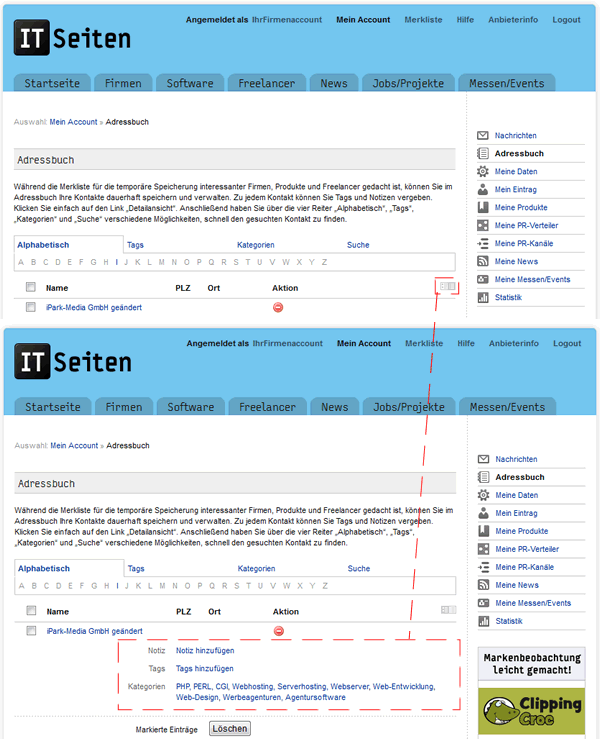
Nutzung des Adressbuchs
Meine Daten
Unter „Meine Daten“ können Sie Ihr Benutzer-Passwort ändern, Ihre Kontaktdaten bearbeiten und Ihre gebuchten Leistungen und Rechnungen einsehen. Unter dem Punkt „Gebuchte Leistungen“ haben Sie die Möglichkeit Basiseinträge auf Premiumeinträge upzugraden oder weitere Leistungen zu den gebuchten Produkten hinzu zu buchen.
Benutzer-Passwort
Unter „Benutzer-Passwort“ können Sie das Benutzer-Passwort verwalten. Um Ihr Passwort zu ändern, müssen Sie in der Maske folgende Daten eingeben: altes Passwort, neues Passwort und erneut das neue Passwort. Jetzt drücken Sie auf „Speichern“ und ab sofort können Sie sich mit dem neuen Passwort einloggen.
Kontaktdaten
Unter „Kontaktdaten“ können Sie Ihre Anschrift und Kontaktdaten wie Vorname, Nachname, E-Mail-Adresse, Telefon-Nummer, Fax-Nummer, Mobil-Nummer ändern. Jetzt drücken Sie auf Speichern und Ihre Daten werden aktualisiert.
Gebuchte Leistungen
Unter „Gebuchte Leistungen“ sehen Sie in einer Übersicht Ihre gebuchten Einträge. Hier haben Sie die Möglichkeit, Basiseinträge auf Premiumeinträge upzugraden oder weitere Leistungen zu den gebuchten Produkten hinzu zu buchen.
Um eine Änderung vornehmen zu können, klicken Sie rechts in der Übersicht der gebuchten Leistungen auf „Bearbeiten“. Klicken Sie auf „Bearbeiten“ in der Zeile, in der die zu bearbeitende Leistung steht.
Rechnungen
Unter „Rechnungen“ erhalten Sie eine Übersicht mit Ihren Rechnungen. Sie können sehen, wann welche Rechnungen erstellt wurden und ob diese bezahlt wurden oder nicht. Sie haben die Möglichkeit, Ihre Rechnungen direkt im PDF-Format herunterzuladen. Eine Bezahlung über PayPal kann direkt vorgenommen werden.